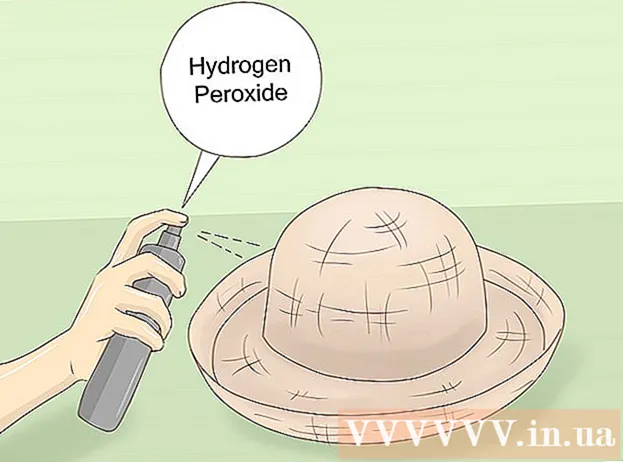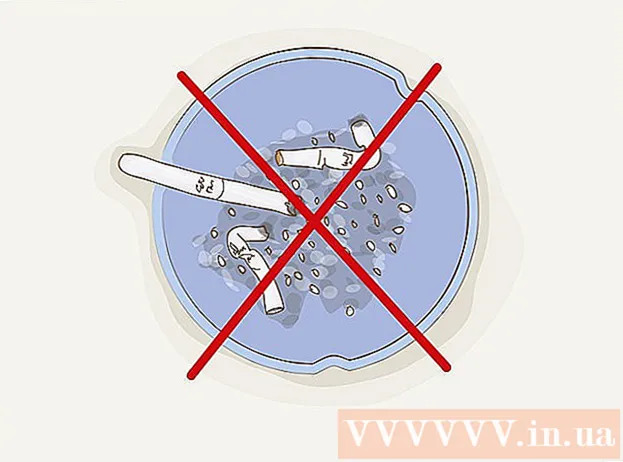Автор:
John Pratt
Дата создания:
15 Февраль 2021
Дата обновления:
26 Июнь 2024

Содержание
- Шагать
- Часть 1 из 2: создайте папку Snapchat на своем телефоне или планшете
- Часть 2 из 2: синхронизируйте фотографии в Snapchat из фотопленки
Из этой статьи вы узнаете, как сделать резервную копию фотографий из фотопленки вашего телефона в вашей учетной записи Snapchat. Это можно сделать как на устройствах Android, так и на iPhone, поскольку для этого требуется только выделенная папка для Snapchat в приложении галереи телефона или планшета. Если у вас еще нет папки Snapchat на вашем телефоне или планшете, создайте ее, сохранив фотографию в альбоме «Фотопленка».
Шагать
Часть 1 из 2: создайте папку Snapchat на своем телефоне или планшете
 Откройте Snapchat. Это желтый значок с призраком, который можно найти в панели приложений на Android или на главном экране iPhone / iPad.
Откройте Snapchat. Это желтый значок с призраком, который можно найти в панели приложений на Android или на главном экране iPhone / iPad. 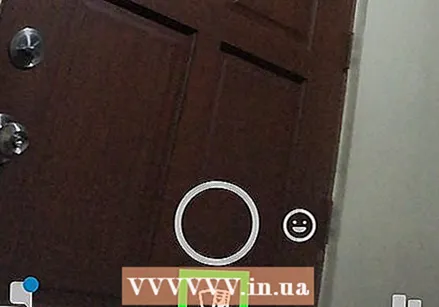 Прокрутите вниз до страницы напоминаний. Это можно найти под кнопкой записи и возвращает истории, которые хранятся в ваших воспоминаниях.
Прокрутите вниз до страницы напоминаний. Это можно найти под кнопкой записи и возвращает истории, которые хранятся в ваших воспоминаниях. - На некоторых телефонах или планшетах вам может не потребоваться прокрутка вниз, но вы можете просто коснуться значка, который выглядит как две перекрывающиеся фотографии, чтобы открыть страницу напоминаний.
 Выберите напоминание для сохранения.
Выберите напоминание для сохранения. Нажмите на ⁝ для оснастки. Он находится в правом верхнем углу.
Нажмите на ⁝ для оснастки. Он находится в правом верхнем углу.  Выбирать Экспорт оснастки из появившегося меню. Это дает вам возможность экспортировать снимок в любое приложение по вашему выбору.
Выбирать Экспорт оснастки из появившегося меню. Это дает вам возможность экспортировать снимок в любое приложение по вашему выбору. 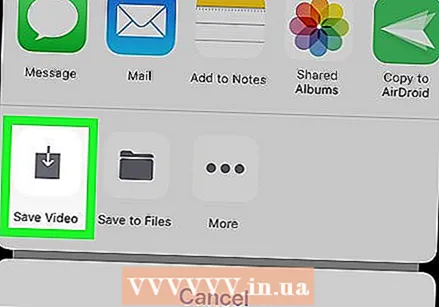 Кран Фотопленка или же Сохранить изображение. Вариант может отличаться в зависимости от вашего телефона или планшета. Это отправит этот модуль в специальную папку на фотопленке вашего телефона или планшета, которая подключена к Snapchat.
Кран Фотопленка или же Сохранить изображение. Вариант может отличаться в зависимости от вашего телефона или планшета. Это отправит этот модуль в специальную папку на фотопленке вашего телефона или планшета, которая подключена к Snapchat.
Часть 2 из 2: синхронизируйте фотографии в Snapchat из фотопленки
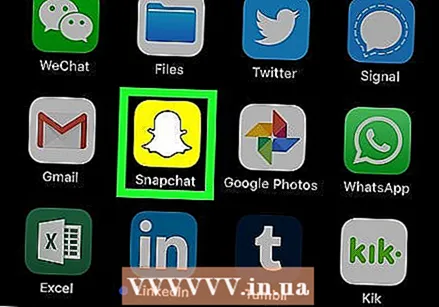 Откройте Snapchat. Это желтый значок с белым призраком.
Откройте Snapchat. Это желтый значок с белым призраком. - Если вы все еще находитесь в разделе «Напоминания», нажимайте кнопку «Назад», пока не вернетесь на главный экран Snapchat.
 Коснитесь изображения своего профиля. Он находится в верхнем левом углу экрана, когда вы открываете Snapchat.
Коснитесь изображения своего профиля. Он находится в верхнем левом углу экрана, когда вы открываете Snapchat.  Коснитесь значка шестеренки
Коснитесь значка шестеренки 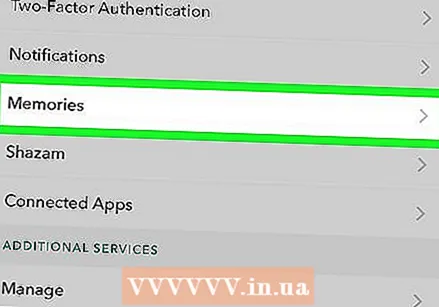 Прокрутите вниз и выберите Воспоминания. Его можно найти на вкладке Моя учетная запись на странице настроек.
Прокрутите вниз и выберите Воспоминания. Его можно найти на вкладке Моя учетная запись на странице настроек. 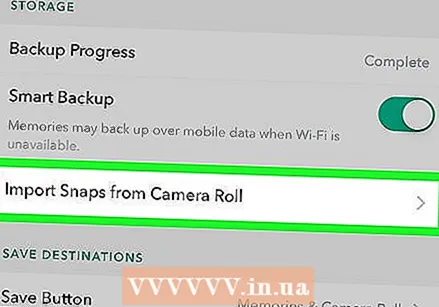 Выбирать Импорт снимков из фотопленки.
Выбирать Импорт снимков из фотопленки.- Очень важно создать папку Snapchat в фотопленке до этого шага, поскольку при выборе этого параметра фотографии не будут отображаться, если на вашем телефоне или планшете нет папки Snapchat.
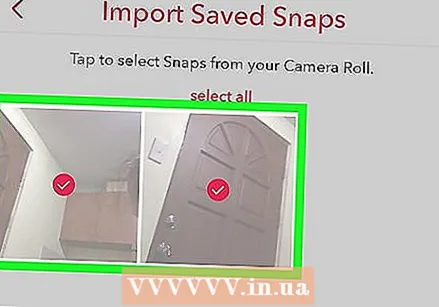 Выберите фотографии из своей фотопленки, резервную копию которых вы хотите сохранить в своей учетной записи Snapchat. Чтобы добавить все фотографии из вашей фотопленки в Snapchat, коснитесь красной опции Выбрать все вверху по центру страницы.
Выберите фотографии из своей фотопленки, резервную копию которых вы хотите сохранить в своей учетной записи Snapchat. Чтобы добавить все фотографии из вашей фотопленки в Snapchat, коснитесь красной опции Выбрать все вверху по центру страницы. 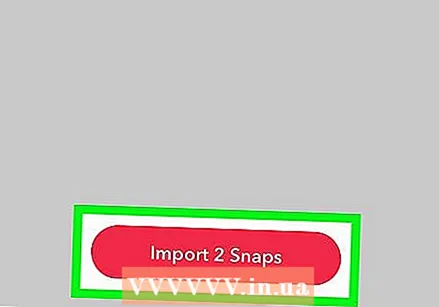 Кран Импортировать [количество] снимков На. Это красная кнопка под фотографиями, которая синхронизирует фотографии, выбранные из камеры, с вашей учетной записью Snapchat.
Кран Импортировать [количество] снимков На. Это красная кнопка под фотографиями, которая синхронизирует фотографии, выбранные из камеры, с вашей учетной записью Snapchat.